在Inkscape中使用贝塞尔曲线和节点
- 类别: 讲解
如果您进行任何图形处理,您知道在某个时候,您的工作将不得不转向质量更高的工具。尽管我发现GIMP非常适合日常栅格工作,但是当您需要更高的质量,线条艺术和矢量图形时,您必须转向 墨迹 。 Inkscape是适用于Linux,Mac和Windows的开源矢量图形编辑器。 Inkscape的范围和用途与Illustrator,Corel Draw和Xara X相似。但是与GIMP(和其他栅格编辑器)不同,Inkscape的使用并不十分简单。您将不会打开Inkscape并快速弹出网站的按钮或徽标。您将创建的作品非常详细,高分辨率,并且具有可伸缩性和打印价值。
由于Inkscape的复杂性,尽管我将在一系列中说明使用此工具的一些技巧是有意义的。在这第一篇文章中,我将向您展示如何使用Inkscape最基本的工具之一-贝塞尔曲线。使用此工具,您可以创建大部分工作。
贝塞尔曲线到底是什么?

贝塞尔曲线是由路径组成的平滑曲线,具有可控制的节点(或手柄),可让您以多种方式操纵曲线。曲线可以具有任意数量的路径,并且路径越多,曲线越平滑。考虑这一点的一种非常简单的方法是检查两个不同的几何图形。看一下图1。在这里,您看到两个不同的几何形状。左侧有一个六边形(六个侧面),而右侧有一个二十边形(20个侧面)。显然,右侧的图像看起来更像一个圆圈。为什么?更多的“路径”。这就是我们在这里要处理的。
如果您可以将右边的图形想象成正方形,然后使用合适的工具,将新节点添加到路径部分(默认情况下,正方形将具有四个“路径”。路径上放置的节点越多,则您可以操纵该路径。可以将足够多的节点和一个正方形操纵为一个圆形。
现在,让我们看看如何在Inkscape中使用它。
使用工具创建形状
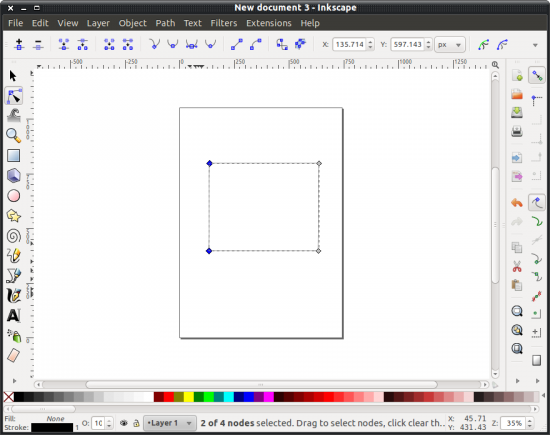
打开Inkscape,然后选择“贝塞尔曲线”工具(在左侧)。使用该工具,您将创建一个形状。您不仅可以单击鼠标并开始绘制。您创建路径。如果要使用此工具创建一个正方形,则必须按住Shift键,在空白画布上单击一个点,然后单击正方形的其余点。您必须在创建过程中一直按住Shift键,然后通过单击原始点和最终点来确保关闭正方形(请参见图2)。
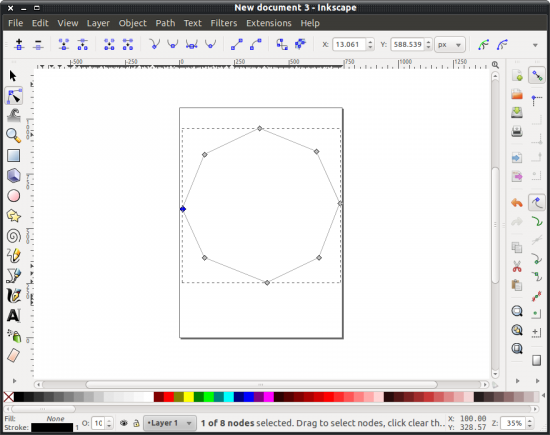
现在将节点添加到路径中(其中有四个)。单击“按节点编辑路径”工具(从左上角第二个)。现在,单击“插入新节点”按钮(图标的第一行最左侧)。双击顶部路径的中心。这将在路径中创建一个新节点。对侧面和底部路径都执行此操作。完成此操作后,您将拥有一个包含八个总节点的正方形。如果单击并向外拖动每个中心节点,则将有一个八边形(请参见图3)。然后,您可以添加更多节点,并继续平滑该形状,直到最终得到一个圆。
这是使用贝塞尔曲线和节点的一种方法。